Nezávislý firmvér smartfónov DEXP

- 4902
- 914
- Oskar Bartovič
Zavedenie
Smartfóny ruského vývojára DEXP sú dosť atraktívne kvôli lacným nákladom a zároveň dobré vlastnosti. Ich štandardný firmvér je s väčšinou používateľov celkom spokojný, pretože za takúto atraktívnu cenu je najlepší pomer nákladov a kvality veľmi ťažké nájsť.

DEXP sa v Rusku stáva čoraz populárnejším každý deň
Napriek tomu môžu situácie vzniknúť, keď sa z dôvodu rušenia do systémových súborov, z dôvodu nesprávnej aktualizácie alebo z iných dôvodov porušuje pracovná kapacita zariadenia. Najlepšou voľbou na opravu problému bude firmvér smartfónu. Našťastie je blikanie telefónu DEXP úplne ľahké, pretože vývojár ich vybavuje procesormi MTK, takže problémy takmer nikdy nevstali. Ponúkame na našej webovej stránke krok -Sprievodca, ako blikať telefón DEXP. Tiež si môžete stiahnuť potrebné súbory a firmvér pre najobľúbenejšie modely.
Možnosti firmvéru smartfónov DEXP
Na začiatku by sa malo spomenúť, že telefón DEXP je možné šije na oficiálnom firmvéri aj používateľovi. Existuje pomerne veľa používateľského firmvéru, ale nie všetky z nich fungujú stabilne. Na tom, aký firmvér chcete nainštalovať, bude závisieť od toho, ako potrebujete blesknúť telefón. Možno dva spôsoby.
Pomocou počítača
Týmto spôsobom je nainštalovaný oficiálny firmvér, ako aj niektorí používateľ. Budete musieť nainštalovať nástroj SP Flashtools Utility do svojho počítača alebo prenosného počítača, ovládače zariadenia a stiahnuť súbor firmvéru, po ktorom pripojením telefónu k počítaču pomocou počítačového nástroja dokončite tento proces. Táto možnosť je najjednoduchšia. Najťažším okamihom môže byť inštalácia ovládača na počítači. Celý proces trvá len pár minút.
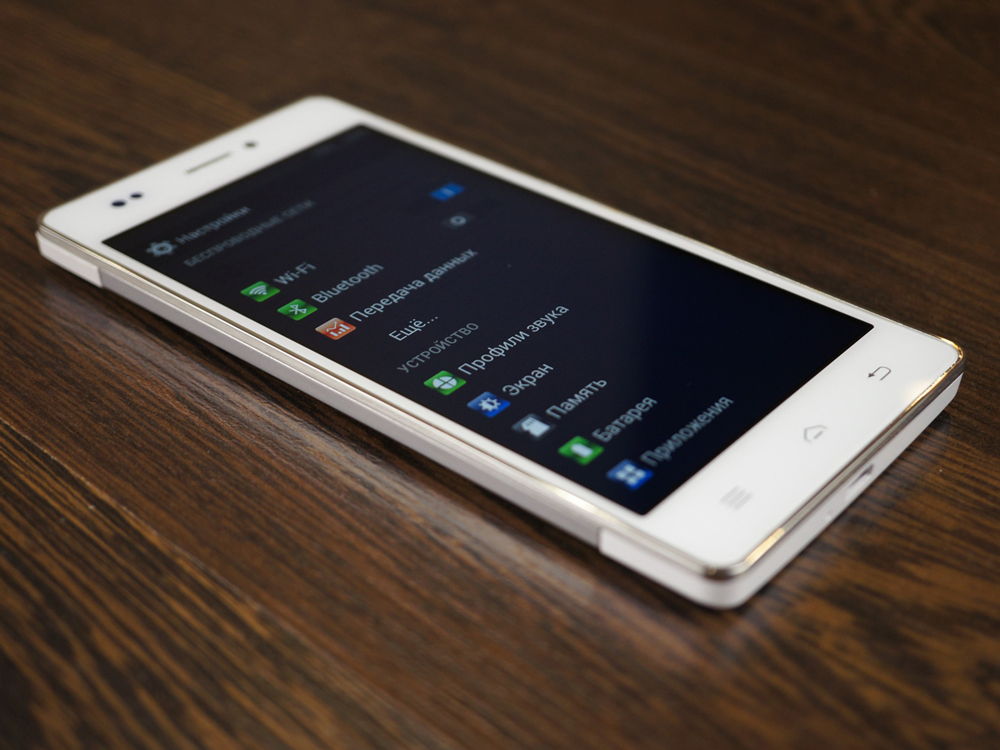
Prostredníctvom obnovy používateľa
Táto metóda stanovuje drvivú väčšinu firmvéru Užívateľského neštandardu. Jeho obrovskú výhodu možno nazvať nezávislosť od prítomnosti počítača, pretože nemôže byť vždy po ruke. Ak chcete blikať telefón DEXP prostredníctvom obnovy používateľa, musíte získať root a potom nainštalovať vlastné obnovenie pomocou špeciálneho nástroja pre smartfón s Androidom. Potom si musíte stiahnuť súbor firmvéru a nainštalovať ho prostredníctvom obnovy. Najťažší moment môže byť pravý koreňový pravý, pretože v niektorých prípadoch implementácie na ich prijatie práce nesprávne.
Príprava na firmvér
Pred blikaním telefónu DEXP sa na to musíte pripraviť. Zvážte, čo potrebujete, v závislosti od vybranej metódy.
Keď firmvér prostredníctvom počítača
Celkovo je hlavným nástrojom špeciálny užitočnosť SP Flashtools (pre modely s procesorom MTK) alebo inovácie (pre modely s procesorom Spreadtrum). S ich pomoci nainštalujeme nový firmvér do nášho telefónu DEXP. Tu si môžete stiahnuť každú z týchto nástrojov pod stránkou.
Ihneď varujem, že „najdôležitejší“ neznamená „najlepší“, v niektorých prípadoch môže byť potrebná určitá verzia nástroja, najstabilnejšia práca so špecifickým firmvérom.
Druhým povinným komponentom sú ovládače systému Windows pre váš model smartfónov. Sú dôležité, aby počítač správne rozpoznal vaše zariadenie a bol schopný správne blikať. Môžeme si stiahnuť ovládače pre najobľúbenejšie modely. Musíte si tiež stiahnuť súbor firmvéru, ktorý chcete nainštalovať.
Okrem toho nezabudnite zásobiť na pracovníkovi káblov USB, s ktorým môžete zariadenie pripojiť k počítaču. V prípade jeho poruchy nemusíte uspieť.
Pri posilňovaní prostredníctvom zotavenia
Ak plánujete inštaláciu firmvéru používateľa, budete musieť prijať o niečo väčší počet opatrení. Ale v budúcnosti sa môžete obísť bez počítača.
Získanie pravice na koľaj
V tomto prípade je povinná potvrdenie. Ak áno, vaše schopnosti sa výrazne zvýšia. Najlepšou voľbou bude použitie mobilnej aplikácie pre root Android alebo Computer Program King Root. Nechajte náš výber na mobilnej aplikácii, pretože má ruské ponuky, zatiaľ čo počítačový program existuje iba v čínštine.
- Stiahnite si aplikáciu do smartfónu z oficiálnej stránky (https: // KingRoot.net/);
- Nainštalujeme ho do telefónu skôr, ako povolíme inštaláciu neznámych zdrojov vo svojich nastaveniach;
- Ideme do hlavnej ponuky, kde vidíme veľké modré tlačidlo uprostred obrazovky.
- Stlačte ho a počkajte na koniec procesu;
- Doslova po minúte a pol vás žiadosť informuje o úspešnom potvrdení.

Inštalácia vlastného obnovenia
- Po prijatí rut-prraise nainštalujte nástroj na zmenu obnovenia nazývaného flashify.
- Na hlavnej karte „Firmvér“, ktorý sa zobrazí na obrazovke, spustíme ho, kliknite na „Obrázok obnovy“;
- Ďalej budete pozvaní na výber súboru alebo automaticky stiahnuť správnu verziu jednej z najpopulárnejších verzií obnovy používateľov. Najlepšie je vopred vložiť pracovnú verziu obnovy TWRP;
- Kliknite na tlačidlo „Vybrať súbor“ a vyhľadajte súbor obnovy pomocou vodiča.IMG, potvrďte výber;
- Za menej ako minútu vám aplikácia ponúkne zavedenie do už aktualizovaného obnovenia.
Poznámka. Príslušnú verziu TWRP si môžete stiahnuť v dolnej časti stránky.
Alternatívna možnosť na inštaláciu obnovy používateľa
- Načítame archív.
- Rozbalime jeho obsah na disk C, aby sme vytvorili priečinok C: \ Platform-Tools.
- Stiahnite si vhodnú verziu obnovy, obnovte súbor na obnovenie.Img a skopírujte ho do toho istého priečinka.
- Keď sa zapnete, prevedieme telefón DEXP na režim Fastboot, pričom tlačidlo hlasitosti podržte.
- Ďalej v počítači spustite príkazový riadok v mene správcu a dôsledne zadajte nasledujúce príkazy:
CD C: \ Platform-Tools
Obnova rýchleho bootu flash obnovenie.Impar
Ak chcete ísť na uzdravenie, musíte súčasne zovrieť zapnuté tlačidlo a hlasitosť dole.
Firmvér smartfónov DEXP
Pri inštalácii cez počítač
- Nainštalujte ovládače do počítača. Ak používate Windows 8 alebo 8.1, musíte zakázať kontrolu digitálneho podpisu. Ak to chcete urobiť, kliknite na Win + C - Parametre - Zmena počítačových parametrov - Všeobecné - Špeciálne možnosti načítania. Počítač sa musí reštartovať a potom kliknite na Diagnózu - selektívne stiahnutie. Po druhom reštarte, keď sa zobrazí zoznam 9 bodov, kliknite na F7 a nainštalujte ovládače obvyklým spôsobom.
Ďalej venujte pozornosť funkciám firmvéru v závislosti od nainštalovaného procesora. Najprv zvážte firmvér smartfónu s procesorom MTK.
- Archív rozbalíme pomocou počítačového programu SP Flash Tool, ako aj firmvéru do požadovaného priečinka. Najlepšie je rozbaliť súbory do koreňa disku C a D.
- Spustite súbor Flash_tool.Exe z priečinka s oraným nástrojom.
- V bežiacom okne kliknite na Download - Scatter - Loading a vyhľadajte súbor MT65XX_android_Scatter.TXT v priečinku firmvéru, po ktorom sa všetky potrebné súbory stanovia automaticky a tiež odstránia kontrolný bod z Preloader.
- Odpojte telefón, pripojte ho pomocou kábla pomocou počítača a kliknite na stiahnutie.
- Čakáme na dokončenie procesu, o ktorom nás bude informovať zelený kruh s nápisom na stiahnutie OK.
- Čakáme, až sa telefón zapne a začne ho používať.
Poznámka. Namiesto možností sťahovania - firmvér -Upgrade, po uvedení kontrolného znaku na DA DL všetko so šekovou sumou. Firmvér sa začne okamžite po pripojení zariadenia.

Teraz venujte pozornosť modelom pomocou procesora Spreadtrum.
- Spustite nástroj upgradedowload.Exe, stlačte prvé tlačidlo vľavo a vyberte priečinok firmvérom.
- Stlačte tretiu z tlačidla prehrávania ľavého okraja.
- Odpojte zariadenie, pripojte ho k počítaču a súčasne podržte obidve tlačidlá objemu.
- Čakáme na koniec firmvéru a začneme používať zariadenie.
Pri inštalácii prostredníctvom zotavenia
Debusty sa môžu líšiť v závislosti od firmvéru, ale princíp je nasledujúci:
- Prenášame zariadenie do režimu obnovy.
- Ideme do časti „čistenie“, označte všetky body okrem pamäťovej karty.
- Vráťte sa do hlavnej ponuky, kliknite na položku „Inštalovať“, vyberte súbor s firmvérom, vytvorte hromadu a potvrďte operáciu.
- Čakáme na koniec.
Záver
Dúfame, že na našej stránke sa vám podarilo zistiť všetky vaše otázky týkajúce sa firmvéru smartfónov DEXP. V skutočnosti je to ťažké iba na prvý pohľad. Ak postupujete podľa pokynov, nemali by ste mať problémy a ťažkosti. V komentároch uveďte, či sa vám podarilo blikať telefón DEXP.
Priložené súbory
| Vodič | Firmvér | Twrp | |
| Dexp ixion es150 | Ovládače dexp_spreadtrum.zips (https: // yadi.SK/D/PGD_TAT733WYZR) | ES150_V1.1.1_31.08.2016.Rar (https: // yadi.SK/D/9QJQO-F33WAMR) | TWRP 2.8.7.0 ES150.Img (https: // yadi.SK/D/0tdODGMF33WASU) |
| Dexp ixion e140 | E140_R01_11.03.2016_v1.2.Rar (https: // yadi.SK/D/54MLDMO_333WCY8) | TWRP 2.8.7.0 E140.Img (https: // yadi.SK/D/STGZE34J333WCJA) | |
| Dexp ixion xl 5 | Dixldrivers XL5.zips (https: // yadi.Sk/d/jjotxlqd33ws5u) | XL5 1.8h z 10.02.2015.zips (https: // yadi.SK/D/TDSSCXVE33WS7J) XL5 1.8W z 10.02.2015.zips (https: // yadi.SK/D/ZRH2tuHQ33WS8R) | TWRP 2.8.7.0 XL5.Img (https: // yadi.SK/D/-B7VSB2Z33WSDT) TWRP 3.0.2.0 XL5.Img (https: // yadi.SK/D/WGLECHBB633WSJL) |
| Dexp ixion e145 | E145 Vodiči.zips (https: // yadi.SK/D/I2AUIXWW733WTYR) | E145_R01_16.10.2015_v1.0.zips (https: // yadi.SK/D/7UZ89Y4O33WUU7F) E145_R01_31_05_2016_v1.1.zips (https: // yadi.SK/D/FV5AQG3D33WUBO) | TWRP 3.0.2 E145.Img (https: // yadi.SK/D/3OOUERL5I33WUH9) |
SP Flashtools: Najnovšie (https: // yadi.SK/D/PF-GHVK-33WUR4) v čase uverejnenia článku a najstabilnejších (https: // yadi.SK/D/39ZPFFJI33WUS9), podľa recenzií na internete.
Upgradedownload (https: // yadi.SK/D/SPAH13XQ33WVO4).
Bonsify (https: // yadi.Sk/d/iawezqx33wvvvw).

